📜 윈도우 7의 역사와 특징

윈도우 7은 2009년 10월 22일에 출시되었어요. 당시 윈도우 비스타의 느린 성능과 복잡한 인터페이스에 실망한 사용자들의 요구를 반영해, 더 빠르고 가벼운 시스템을 제공한 것이 특징이에요.
🖥️ 윈도우 7 주요 특징 비교표
| 특징 | 설명 |
|---|---|
| 에어로 인터페이스 | 투명 효과와 부드러운 창 전환 제공 |
| XP 모드 | XP 프로그램 호환 모드 지원 |
| 빠른 부팅 | 부팅 및 종료 속도 향상 |
| 터치 지원 | 멀티터치 디스플레이 지원 |
💿 윈도우 7 에디션 종류 비교

윈도우 7은 다양한 사용자층을 만족시키기 위해 총 6가지 에디션으로 출시되었어요.
🛠️ 윈도우 7 에디션별 기능 비교표
| 에디션 | 주요 기능 | 추천 대상 |
|---|---|---|
| Home Basic | 기본적인 인터넷 및 문서 작업 | 가벼운 사용자 |
| Home Premium | 멀티미디어 및 가정용 기능 강화 | 일반 사용자 |
| Professional | 도메인 연결 및 원격 데스크톱 | 비즈니스 사용자 |
| Ultimate | 모든 기능 포함 | 전문가 및 파워 유저 |
📥 윈도우 7 무료 다운로드 방법

윈도우 7 ISO 파일은 공식 MS 다운로드 센터나 타사 사이트를 통해 받을 수 있어요. 하지만, 반드시 신뢰할 수 있는 출처에서 다운로드해야 보안 위협을 피할 수 있습니다. 🚨
⚠️ 주의사항
- 공식 다운로드 페이지는 마이크로소프트 계정 및 제품 키를 요구할 수 있습니다.
- 비공식 사이트는 악성코드가 포함될 위험이 있습니다. 주의하세요.
💻 다운로드 절차
- 마이크로소프트 윈도우 7 다운로드 페이지에 접속합니다.
- ‘ISO 다운로드’ 버튼을 클릭한 후 언어 및 버전을 선택합니다.
- 다운로드가 완료되면 ISO 파일을 USB에 담아 설치 준비를 합니다.
💾 윈도우 7 설치 및 활성화 방법
🚀 설치 절차
- 다운로드한 ISO 파일을 USB 부팅 디스크로 만듭니다.
- 컴퓨터를 재부팅하고 BIOS에서 부팅 순서를 USB로 설정합니다.
- ‘Windows 설치 화면’에서 언어 및 키보드 설정을 선택합니다.
- ‘지금 설치’를 클릭하고 설치 유형(업그레이드 또는 사용자 지정)을 선택합니다.
- 파티션을 선택하고 설치를 진행합니다. 완료 후 자동으로 재부팅됩니다.
🔑 정품 인증 팁
- 공식 정품 키 입력 시 정품 인증이 자동으로 완료됩니다.
- 30일 무료 평가 기간 후에도 ‘slmgr -rearm’ 명령어를 사용해 최대 3번 연장할 수 있습니다.
- 정품 키 구매 없이 장기 사용은 기능 제한이 따를 수 있습니다.
slmgr -rearm
🛡️ 무료 라이선스 및 정품 인증 팁
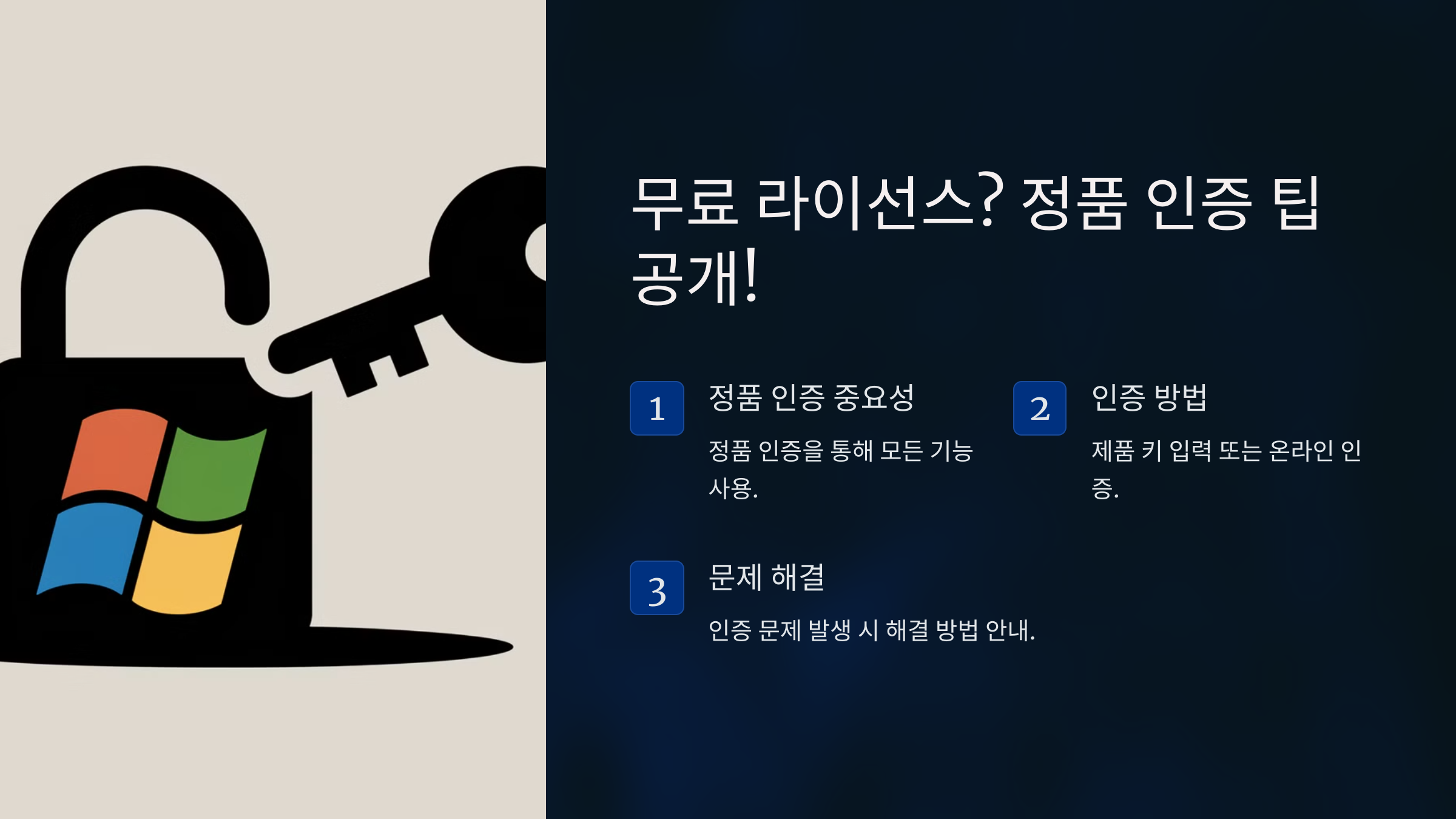
✅ 정품 인증 방법
- 공식 제품 키를 보유하고 있다면 ‘내 PC > 속성 > 정품 인증’에서 입력합니다.
- 전화 인증을 통해 정품 인증이 가능합니다.
💡 정품 인증 없이 사용 시 주의사항
- 배경 화면 변경 등 일부 개인화 기능이 제한됩니다.
- 화면 우측 하단에 ‘정품 인증이 필요합니다’ 워터마크가 표시됩니다.
💡 윈도우 7 대안 및 업그레이드 추천
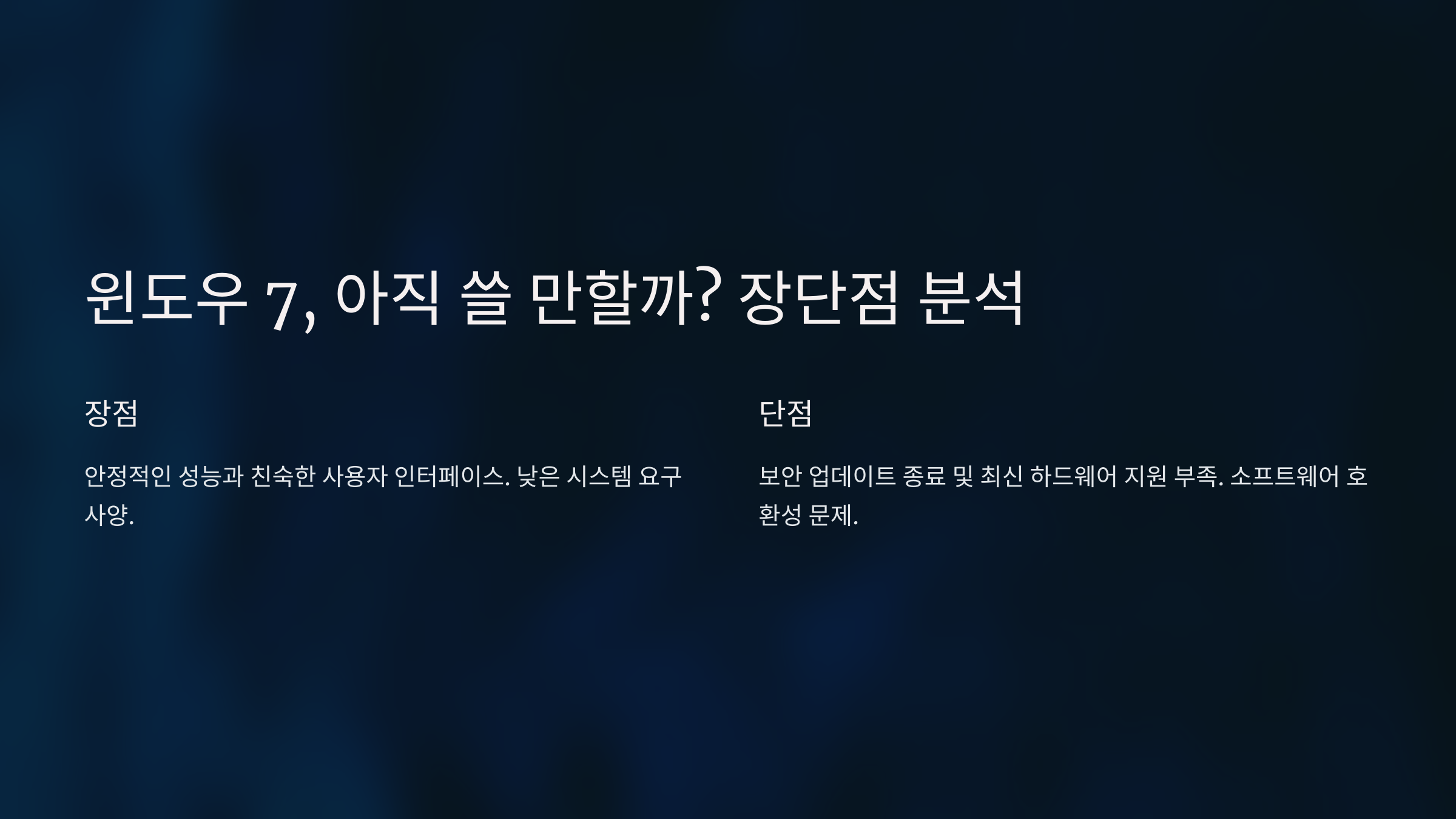
🌟 추천 대안
- 윈도우 10: 최신 보안 업데이트와 빠른 속도 제공
- 리눅스 우분투: 무료 및 오픈소스 OS
- Chrome OS: 가벼운 웹 중심 운영체제
🔄 업그레이드 팁
- 윈도우 7 정품 사용자는 마이크로소프트 도우미를 통해 무료로 윈도우 10으로 업그레이드할 수 있습니다. (정책 변경 가능)
- 데이터 손실 방지를 위해 업그레이드 전 반드시 백업을 진행하세요.
❓ 자주 묻는 질문 (FAQ)
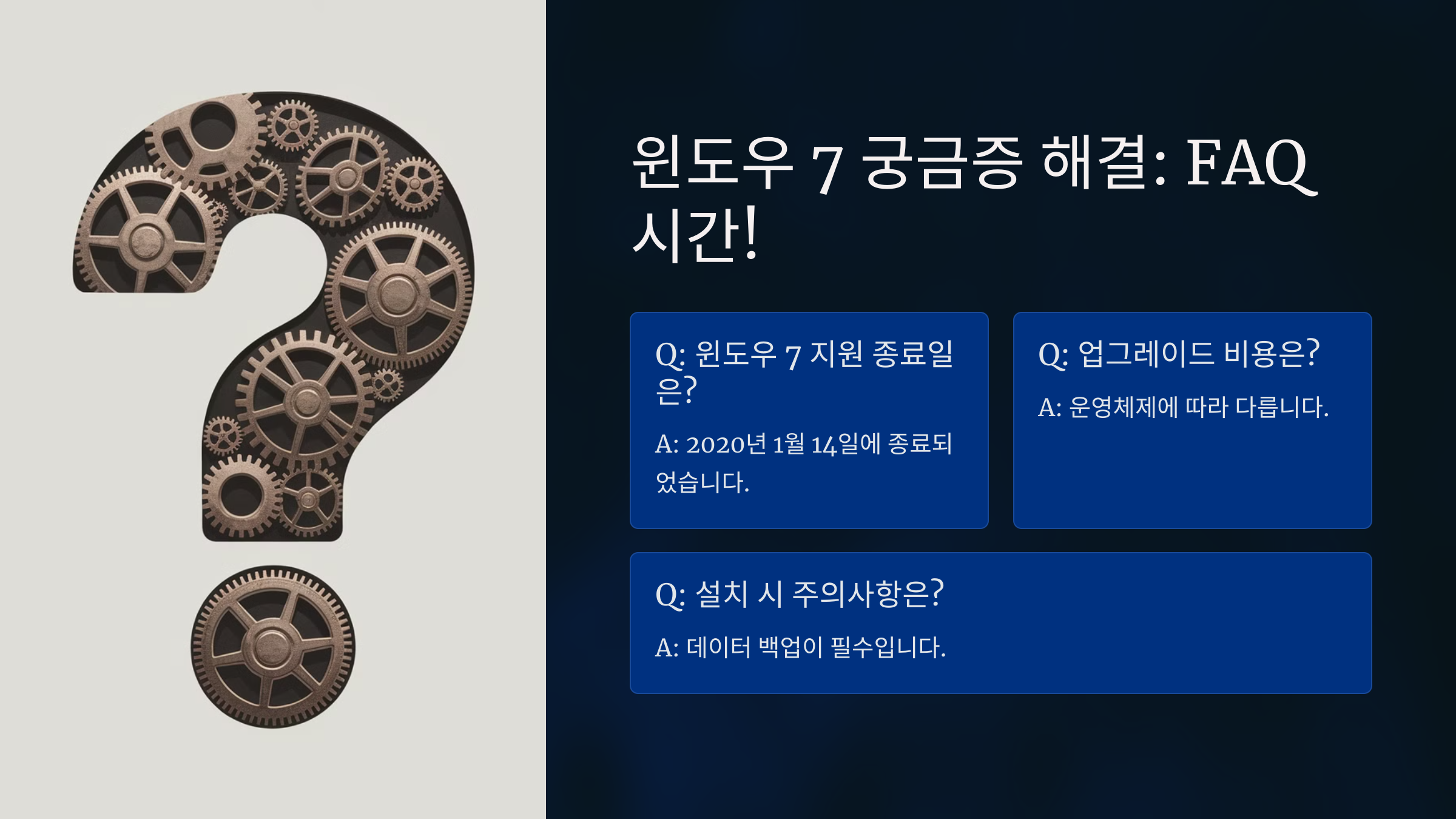
Q1. 윈도우 7은 무료로 사용할 수 있나요?
A: 30일 무료 평가판은 사용 가능하지만, 이후 정품 인증이 필요합니다.
Q2. 윈도우 7을 계속 사용해도 안전한가요?
A: 공식 지원이 종료되어 보안 취약점이 있을 수 있습니다. 보안 프로그램 및 방화벽을 반드시 사용하세요.
Q3. 윈도우 7 정품 키는 어디서 구매할 수 있나요?
A: 마이크로소프트 공식 리셀러나 인증된 판매처를 통해 구입할 수 있습니다.
Q4. 윈도우 7 설치 시 필요한 최소 사양은 무엇인가요?
A: 윈도우 7의 최소 시스템 요구사항은 다음과 같습니다:
- 프로세서: 1GHz 이상 32비트(x86) 또는 64비트(x64) 프로세서
- 메모리: 1GB RAM(32비트) 또는 2GB RAM(64비트)
- 하드 드라이브 공간: 16GB(32비트) 또는 20GB(64비트)
- 그래픽 카드: DirectX 9 지원 및 WDDM 1.0 드라이버
Q5. 윈도우 7에서 윈도우 10으로 업그레이드는 무료인가요?
A: 마이크로소프트는 공식적으로 무료 업그레이드를 종료했지만, 기존 정품 윈도우 7 사용자는 여전히 업그레이드 도우미를 통해 무료 업그레이드가 가능할 수 있습니다.
Q6. 윈도우 7 ISO 파일을 어디서 다운로드할 수 있나요?
A: 신뢰할 수 있는 다운로드 출처는 다음과 같습니다:
- 마이크로소프트 공식 웹사이트: MS 다운로드 센터
- 공식 인증된 파트너 웹사이트
Q7. 윈도우 7 정품 인증 없이 사용할 경우 어떤 제약이 있나요?
A: 정품 인증 없이 사용 시 발생할 수 있는 제한사항은 다음과 같습니다:
- 화면 우측 하단에 ‘정품 인증 필요’ 워터마크 표시
- 개인화 기능(배경화면, 테마 변경 등) 제한
- 정기적인 정품 인증 요청 팝업 발생
Q8. 윈도우 7 서비스 팩(Service Pack)이 무엇인가요?
A: 서비스 팩은 보안 업데이트 및 성능 향상을 포함한 대규모 업데이트 모음입니다. 최신 서비스 팩은 ‘Windows 7 Service Pack 1 (SP1)’입니다.
Q9. 윈도우 7을 듀얼 부팅으로 설치할 수 있나요?
A: 네, 가능합니다. 듀얼 부팅 설정 방법:
- 부팅 가능한 USB를 준비합니다.
- 디스크 관리에서 새로운 파티션을 생성합니다.
- USB로 부팅 후 새 파티션에 윈도우 7을 설치합니다.
- 부팅 시 운영체제를 선택할 수 있습니다.
Q10. 윈도우 7 업데이트가 더 이상 제공되지 않나요?
A: 마이크로소프트는 2020년 1월부로 공식 지원을 종료했습니다. 하지만, ‘ESU(Extended Security Updates)’ 프로그램을 통해 일부 기업 및 기관은 보안 업데이트를 받을 수 있습니다.



